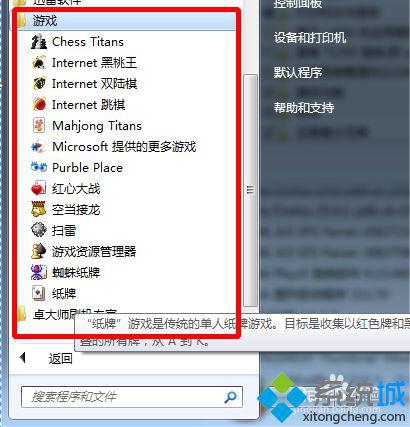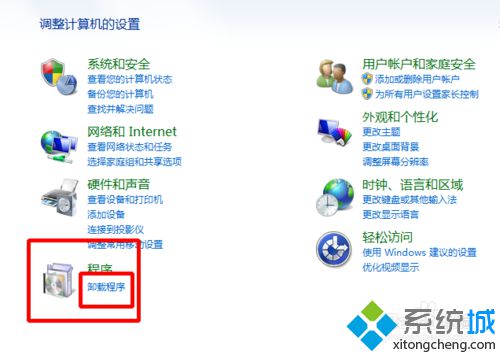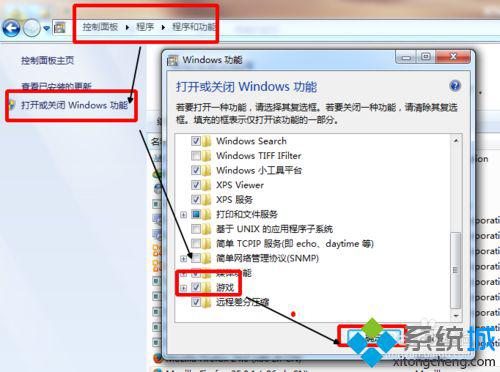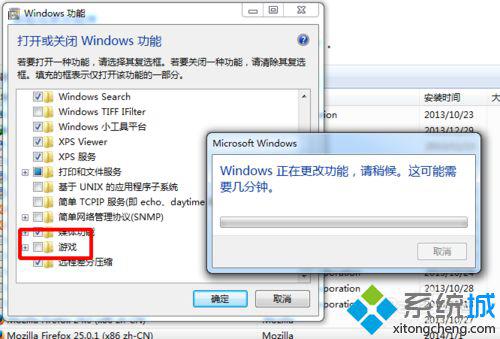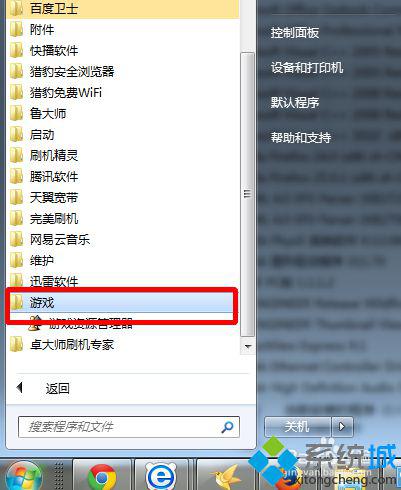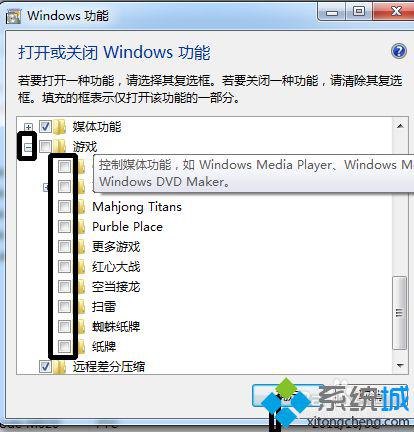| 怎样删除计算机Windows7自带的游戏,win7自带游戏如何卸载?win7卸载自带游戏的步骤... | 您所在的位置:网站首页 › 电脑自带纸牌怎么卸载 › 怎样删除计算机Windows7自带的游戏,win7自带游戏如何卸载?win7卸载自带游戏的步骤... |
怎样删除计算机Windows7自带的游戏,win7自带游戏如何卸载?win7卸载自带游戏的步骤...
|
安装win7纯净版32位系统后,自带有一些小游戏,比如游戏纸牌、扫雷等等游戏。平时很少玩到这些游戏,放着会占用内存。那么win7自带游戏如何卸载?其实卸载方法很简单,大家只要阅读下文,根据小编介绍的内容一起看看win7卸载自带游戏的步骤。 具体方法如下: 1、首先要说的是,这里的删除并不是在真正意义上的删除,而是巧借win7自带的软件关闭功能来实现这个效果; 2、我们先单击左下角开始--所有程序--游戏文件夹,可以看到那些耳熟能详的游戏就在这个文件夹下,单击就可以打开。现在我们来关闭它;
3、开始--控制面板--程序--卸载程序,进入win7自带程序卸载界面;
4、在左侧控制面板主页最下面一行可以看到打开或关闭windows功能,单击它;
5、在弹出的windows功能对话框中,我们下拉到最后一行,取消游戏前面的勾选。需要一些时间,等待完成;
6、对话框消失,再到开始--所有程序--游戏文件夹,空空如也,所有的游戏就这样不见了,伪删除成功,需要的话,同样的方法还可以打开;
7、当然你也可以在取消勾选前,点文件夹前“+”号,展开文件夹,任意删除某一个游戏。
以上也就是win7卸载自带游戏的步骤,非常简单,大家可以选择卸载一些不常玩的游戏,增加内存空间。 |
【本文地址】
公司简介
联系我们